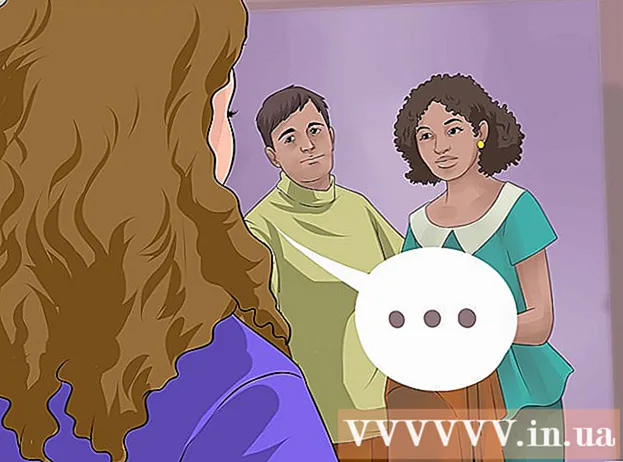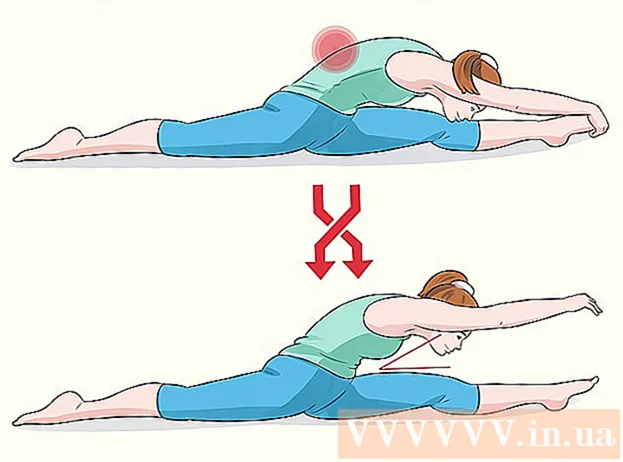著者:
Carl Weaver
作成日:
25 2月 2021
更新日:
1 J 2024

コンテンツ
Hotmailの受信トレイがスパムでいっぱいの場合、Gmailに切り替える準備はできていますか?この移行により、インターネットの新しい可能性を見ることができます。ウェブサイトの情報を同期したり、Google +アカウントを作成したりできます。それはより速くそしてより簡単です!これを行う方法を説明します。
ステップ
方法1/2:連絡先のインポート
 1 Hotmailアカウントを開きます。 サイドバーで、[連絡先]リンクをクリックします。 「連絡先」ページで、「管理」オプションを選択し、「エクスポート」を選択します。
1 Hotmailアカウントを開きます。 サイドバーで、[連絡先]リンクをクリックします。 「連絡先」ページで、「管理」オプションを選択し、「エクスポート」を選択します。 - 前の手順では、値ファイルをすべての連絡先にエクスポートします。それらは、Excelまたは選択した同様のプログラムで開くことができます。
 2 Gmailに移動します。 写真のように、左側のGoogleロゴの下で[メニュー]オプションを選択します。
2 Gmailに移動します。 写真のように、左側のGoogleロゴの下で[メニュー]オプションを選択します。  3 [連絡先]ウィンドウで、サイドバーを確認し、[連絡先のインポート]を選択します。 下部にダイアログボックスが開きます。 「ファイルの選択」をクリックし、「WLMContacts.csv」というファイルを見つけて開きます。連絡先が保存されているファイルです。これは、Hotmailの最初のステップです。
3 [連絡先]ウィンドウで、サイドバーを確認し、[連絡先のインポート]を選択します。 下部にダイアログボックスが開きます。 「ファイルの選択」をクリックし、「WLMContacts.csv」というファイルを見つけて開きます。連絡先が保存されているファイルです。これは、Hotmailの最初のステップです。 - 青いボックスの[インポート]オプションを選択して、連絡先をインポートします。
 4 すべての連絡先をメールで転送し、新しいアドレスを入力します。 Gmailに切り替えると、Hotmailで古いアドレスを確認する必要がなくなります。お友達にあなたの新しい郵送先住所を伝えることを忘れないでください。
4 すべての連絡先をメールで転送し、新しいアドレスを入力します。 Gmailに切り替えると、Hotmailで古いアドレスを確認する必要がなくなります。お友達にあなたの新しい郵送先住所を伝えることを忘れないでください。 - ニュースレターを購読している場合は、Hotmailアカウントでニュースレターを確認するか、購読解除リンクを選択して、新しいアドレスを再度購読することができます。
方法2/2:情報のインポート
 1 Gmailを開きます。 右側のスプラッシュ画面で、[設定]オプションを選択します。
1 Gmailを開きます。 右側のスプラッシュ画面で、[設定]オプションを選択します。  2 設定で「アカウントとインポート」を選択します。 設定ウィンドウで、メインメニューの上部にある[アカウントと設定]オプションを選択します。
2 設定で「アカウントとインポート」を選択します。 設定ウィンドウで、メインメニューの上部にある[アカウントと設定]オプションを選択します。  3 「郵送先住所と連絡先のインポート」を選択します。 [アカウントとインポート]ウィンドウの2番目の列で、[郵送先住所と連絡先のインポート]リンクをクリックします。
3 「郵送先住所と連絡先のインポート」を選択します。 [アカウントとインポート]ウィンドウの2番目の列で、[郵送先住所と連絡先のインポート]リンクをクリックします。  4 Hotmailのメールアドレスを入力します。 新しいウィンドウ「ステップ1」で、Hotmailに新しいメールアドレスを入力します。
4 Hotmailのメールアドレスを入力します。 新しいウィンドウ「ステップ1」で、Hotmailに新しいメールアドレスを入力します。  5 Hotmailのパスワードを入力します。 次のウィンドウで、新しいアドレスのパスワードを入力します。
5 Hotmailのパスワードを入力します。 次のウィンドウで、新しいアドレスのパスワードを入力します。  6 インポートオプションを選択します。 HotmailからGmailに移行しないものを選択します。郵送先住所、連絡先、その他のオプションをインポートできます。必要なオプションを選択したら、[インポートの開始]を選択します。
6 インポートオプションを選択します。 HotmailからGmailに移行しないものを選択します。郵送先住所、連絡先、その他のオプションをインポートできます。必要なオプションを選択したら、[インポートの開始]を選択します。  7 我慢して。 特に連絡先が多い場合は、情報のインポートに少し時間がかかります。終わったら、すべてのメリットを享受できます!
7 我慢して。 特に連絡先が多い場合は、情報のインポートに少し時間がかかります。終わったら、すべてのメリットを享受できます! - 注意:この方法は他のプロバイダーでも機能します。 Googleがインポートできるプロバイダーの完全なリストについては、こちらにアクセスしてください。
チップ
- クラウドサービスを使用して、Hotmail情報を更新し、Gmailにインポートできます。そのため、Hotmailアカウントを定期的に更新し、GMailを含む任意のサービスに切り替えることができます。
警告
- 非アクティブ期間が200日である場合、Hotmailは自動的にアカウントを閉鎖します。すべての友達があなたの正しい住所を持っていることを確認してください。残りの情報を整理するのに十分な頻度で確認することをお勧めします。